Azure SQL-Datenbank- und Azure Synapse-IP-Firewallregeln
Gilt für: Azure SQL-Datenbank
Azure Synapse Analytics
Wenn Sie z. B. einen neuen Server in Azure SQL-Datenbank oder Azure Synapse Analytics namens mysqlserver erstellen, blockiert eine Firewall auf Serverebene alle Zugriffe auf den öffentlichen Endpunkt für den Server (auf den unter mysqlserver.database.windows.net zugegriffen werden kann). Der Einfachheit halber wird SQL-Datenbank verwendet, um sowohl auf SQL-Datenbank als auch auf Azure Synapse Analytics zu verweisen. Dieser Artikel gilt nicht für Azure SQL Managed Instance. Informationen zur Netzwerkkonfiguration finden Sie unter Herstellen einer Verbindung zwischen einer Anwendung und einer verwalteten Azure SQL-Instanz.
Hinweis
Microsoft Entra ID war zuvor als Azure Active Directory (Azure AD) bekannt.
Funktionsweise der Firewall
Verbindungsversuche über das Internet und Azure müssen die Firewall durchlaufen, bevor sie Ihren Server oder Ihre Datenbank erreichen, wie im folgenden Diagramm dargestellt.
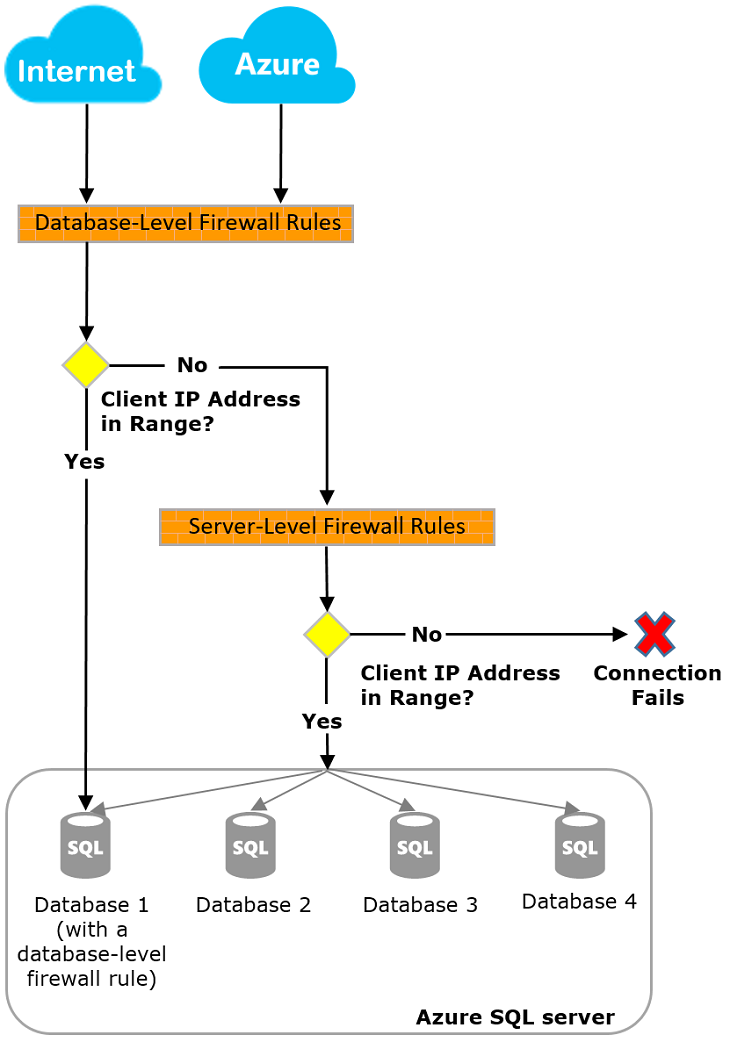
Wichtig
Azure Synapse unterstützt nur IP-Firewallregeln auf Serverebene. IP-Firewallregeln auf Datenbankebene werden nicht unterstützt.
IP-Firewallregeln auf Serverebene
Diese Regeln erlauben es Clients, auf Ihren gesamten Server zuzugreifen, d. h. auf alle vom Server verwalteten Datenbanken. Die Regeln sind in der Masterdatenbank gespeichert. Die maximale Anzahl von IP-Firewallregeln auf Serverebene für einen Server ist 256. Wenn die Einstellung Anderen Azure-Diensten und -Ressourcen den Zugriff auf diesen Server gestatten aktiviert ist, zählt dies als einzelne Firewallregel für den Server.
IP-Firewallregeln auf Serverebene können über das Azure-Portal, mithilfe von PowerShell oder mithilfe von Transact-SQL-Anwendungen konfiguriert werden.
Hinweis
Die maximale Anzahl von IP-Firewallregeln auf Serverebene ist bei der Konfiguration im Azure-Portal auf 256 beschränkt.
- Wenn Sie das Portal oder PowerShell verwenden möchten, müssen Sie der Besitzer oder ein Mitwirkender des Abonnements sein.
- Wenn Sie Transact-SQL verwenden möchten, müssen Sie mithilfe einer Prinzipalanmeldung auf Serverebene oder als Microsoft Entra-Administrator eine Verbindung mit der Masterdatenbank herstellen. (Eine IP-Firewallregel auf Serverebene muss zuerst von einem Benutzer erstellt werden, der über Berechtigungen auf Azure-Ebene verfügt.)
Hinweis
Bei der Erstellung einer neuen logischen SQL Server-Instanz im Azure-Portal ist die Einstellung Azure-Diensten und -Ressourcen den Zugriff auf diesen Server erlauben standardmäßig auf Nein festgelegt.
Firewallregeln auf Datenbankebene
IP-Firewallregeln auf Datenbankebene gestatten Clients den Zugriff auf bestimmte (sichere) Datenbanken. Die Regeln können für jede Datenbank (einschließlich der Masterdatenbank) erstellt werden und werden in der jeweiligen Datenbank gespeichert.
- IP-Firewallregeln auf Datenbankebene für Master- und Benutzerdatenbanken können nur mithilfe von Transact-SQL-Anweisungen und erst nach der Konfiguration der ersten Firewall auf Serverebene erstellt und verwaltet werden.
- Wenn Sie in der IP-Firewallregel auf Datenbankebene einen IP-Adressbereich angeben, der außerhalb des Bereichs der IP-Firewallregel auf Serverebene liegt, können nur die Clients auf die Datenbank zugreifen, die über IP-Adressen in dem auf Datenbankebene angegebenen Bereich verfügen.
- Der Standardwert für die maximale Anzahl von IP-Firewallregeln auf Datenbankebene für eine Datenbank ist „256“. Weitere Informationen zum Konfigurieren von IP-Firewallregeln auf Datenbankebene finden Sie im Beispiel weiter unten in diesem Artikel und unter sp_set_database_firewall_rule (Azure SQL-Datenbank).
Empfehlungen zum Festlegen von Firewallregeln
Verwenden Sie nach Möglichkeit IP-Firewallregeln auf Datenbankebene. Diese Vorgehensweise erhöht die Sicherheit und macht Ihre Datenbank portabler. Verwenden Sie IP-Firewallregeln auf Serverebene für Administratoren. Darüber hinaus können Sie diese Regeln verwenden, wenn Sie über viele Datenbanken mit identischen Zugriffsanforderungen verfügen und die Datenbanken nicht einzeln konfigurieren möchten.
Hinweis
Informationen zu portablen Datenbanken im Kontext der Geschäftskontinuität finden Sie unter Authentifizierungsanforderungen für die Notfallwiederherstellung.
IP-Firewallregeln auf Serverebene im Vergleich zu Regeln auf Datenbankebene
Sollen Benutzer einer Datenbank vollständig von anderen Datenbanken isoliert werden?
Falls ja, verwenden Sie IP-Firewallregeln auf Datenbankebene, um Zugriff zu gewähren. Dadurch vermeiden Sie die Verwendung von IP-Firewallregeln auf Serverebene, die durch die Firewall den Zugriff auf alle Datenbanken ermöglichen. Dies würde die Sicherheit beeinträchtigen.
Benötigen Benutzer an den IP-Adressen Zugriff auf alle Datenbanken?
Falls ja, verwenden Sie IP-Firewallregeln auf Serverebene, um weniger IP-Firewallregeln konfigurieren zu müssen.
Haben die Person oder das Team, die bzw. das die IP-Firewallregeln konfiguriert, nur Zugriff über das Azure-Portal, über PowerShell oder über die REST-API?
Falls ja, müssen IP-Firewallregeln auf Serverebene verwendet werden. IP-Firewallregeln auf Datenbankebene können nur über Transact-SQL konfiguriert werden.
Werden der Person oder dem Team, die bzw. das die IP-Firewallregeln konfiguriert, übergeordnete Berechtigungen auf Datenbankebene verweigert?
Falls ja, verwenden Sie IP-Firewallregeln auf Serverebene. Sie benötigen auf der Datenbankebene mindestens die Berechtigung CONTROL DATABASE, um IP-Firewallregeln auf Datenbankebene über Transact-SQL konfigurieren zu können.
Verwaltet die Person oder das Team, die bzw. das die IP-Firewallregeln konfiguriert oder überwacht, die IP-Firewallregeln für viele (vielleicht sogar hunderte) Datenbanken zentral?
In diesem Fall hängen die Best Practices von Ihren Anforderungen und Ihrer Umgebung ab. IP-Firewallregeln auf Serverebene sind möglicherweise einfacher zu konfigurieren, doch durch Skripterstellung können Sie Regeln auf Datenbankebene konfigurieren. Selbst wenn Sie IP-Firewallregeln auf Serverebene verwenden, müssen Sie möglicherweise IP-Firewallregeln auf Datenbankebene überprüfen, um zu ermitteln, ob Benutzer*innen mit der CONTROL-Berechtigung für die Datenbank IP-Firewallregeln auf Datenbankebene erstellen.
Kann ich eine Kombination aus IP-Firewallregeln auf Serverebene und IP-Firewallregeln auf Datenbankebene verwenden?
Ja. Bestimmte Benutzer (z. B. Administratoren) benötigen möglicherweise IP-Firewallregeln auf Serverebene. Andere Benutzer, z. B. Benutzer einer Datenbankanwendung, benötigen möglicherweise IP-Firewallregeln auf Datenbankebene.
Verbindungen über das Internet
Wenn ein Computer versucht, über das Internet eine Verbindung mit dem Server herzustellen, prüft die Firewall zunächst die Ursprungs-IP-Adresse der Anforderung anhand von IP-Firewallregeln auf Serverebene für die Datenbank, die von der Verbindung angefordert wird.
- Liegt die Adresse innerhalb eines Bereichs, der in den IP-Firewallregeln auf Datenbankebene angegeben ist, wird die Verbindung mit der Datenbank gewährt, die die Regel enthält.
- Liegt die Adresse nicht innerhalb eines Bereichs in den IP-Firewallregeln auf Datenbankebene, überprüft die Firewall die IP-Firewallregeln auf Serverebene. Wenn die Adresse innerhalb eines Bereichs in den IP-Firewallregeln auf Serverebene liegt, wird die Verbindung gewährt. IP-Firewallregeln auf Serverebene gelten für alle vom Server verwalteten Datenbanken.
- Liegt die Adresse nicht innerhalb eines Bereichs in einer der IP-Firewallregeln auf Datenbank- oder Serverebene, ist die Verbindungsanforderung nicht erfolgreich.
Hinweis
Wenn Sie von Ihrem lokalen Computer aus auf Azure SQL-Datenbank zugreifen möchten, stellen Sie sicher, dass die Firewall in Ihrem Netzwerk und auf Ihrem lokalen Computer ausgehende Kommunikation am TCP-Port 1433 zulässt.
Verbindungen aus Azure
Wenn Sie in Azure gehosteten Anwendungen die Verbindungsherstellung mit Ihrer SQL Server-Instanz ermöglichen möchten, müssen Azure-Verbindungen aktiviert sein. Zum Aktivieren von Azure-Verbindungen ist eine Firewallregel erforderlich, deren Start- und End-IP-Adresse auf 0.0.0.0 festgelegt werden. Diese empfohlene Regel gilt nur für Azure SQL-Datenbank.
Wenn eine Anwendung in Azure versucht, eine Verbindung mit dem Server herzustellen, prüft die Firewall, ob Azure-Verbindungen zulässig sind, indem sie überprüft, ob diese Firewallregel existiert. Dies kann direkt über den Azure-Portalbereich aktiviert werden, indem Sie in den Einstellungen Firewalls und virtuelle Netzwerke die Option Anderen Azure-Diensten und -Ressourcen den Zugriff auf diesen Server gestatten auf EIN festlegen. Bei Festlegung der Einstellung auf EIN wird eine eingehende Firewallregel für IP 0.0.0.0-0.0.0.0 mit dem Namen AllowAllWindowsAzureIps erstellt. Die Regel kann in Ihrer master-Datenbank in der Sicht sys.firewall_rules eingesehen werden. Wenn Sie das Portal nicht verwenden, erstellen Sie mit PowerShell oder der Azure CLI eine Firewallregel, wobei Start- und End-IP-Adresse auf 0.0.0.0 festgelegt sind.
Wichtig
Diese Option konfiguriert die Firewall so, dass alle von Azure ausgehenden Verbindungen zugelassen werden (einschließlich Verbindungen von den Abonnements anderer Kunden). Stellen Sie bei Verwendung dieser Option sicher, dass Ihre Anmelde- und Benutzerberechtigungen den Zugriff auf autorisierte Benutzer beschränken.
Berechtigungen
Um IP-Firewallregeln für die Azure SQL Server-Instanz erstellen und verwalten zu können, müssen Sie über eine der folgenden Rollen verfügen:
- Rolle Mitwirkender von SQL Server
- Rolle SQL-Sicherheits-Manager
- Besitzer der Ressource, die die Azure SQL Server-Instanz enthält
Erstellen und Verwalten von IP-Firewallregeln
Die erste Firewalleinstellung auf Serverebene können Sie im Azure-Portal oder programmgesteuert mithilfe von Azure PowerShell, über die Azure CLI oder mithilfe einer REST-API von Azure erstellen. Weitere IP-Firewallregeln auf Serverebene können mithilfe dieser Methoden oder mithilfe von Transact-SQL erstellt und verwaltet werden.
Wichtig
IP-Firewallregeln auf Datenbankebene können nur mithilfe von Transact-SQL erstellt und verwaltet werden.
Um die Leistung zu verbessern, werden IP-Firewallregeln auf Serverebene vorübergehend auf Datenbankebene zwischengespeichert. Informationen zum Aktualisieren des Caches finden Sie unter DBCC FLUSHAUTHCACHE.
Tipp
Mithilfe der Datenbanküberwachung können Sie Firewalländerungen auf Server- und Datenbankebene überwachen.
Verwalten von IP-Firewallregeln auf Serverebene über das Azure-Portal
Navigieren Sie zum Festlegen einer IP-Firewallregel auf Serverebene im Azure-Portal zur Seite „Übersicht“ für Ihre Datenbank oder Ihren Server.
Tipp
Ein Tutorial finden Sie unter Erstellen einer Datenbank im Azure-Portal.
Vorgehensweise auf der Datenbankübersichtsseite
Wählen Sie zum Festlegen einer IP-Firewallregel auf Serverebene auf der Symbolleiste der Datenbankübersichtsseite die Option Serverfirewall festlegen aus, wie in der folgenden Abbildung zu sehen.

Die Seite Netzwerk für den Server wird geöffnet.
Fügen Sie im Abschnitt Firewallregeln eine Regel hinzu, um die IP-Adresse des von Ihnen verwendeten Computers hinzuzufügen, und wählen Sie dann Speichern aus. Eine IP-Firewallregel auf Serverebene wird für Ihre aktuelle IP-Adresse erstellt.
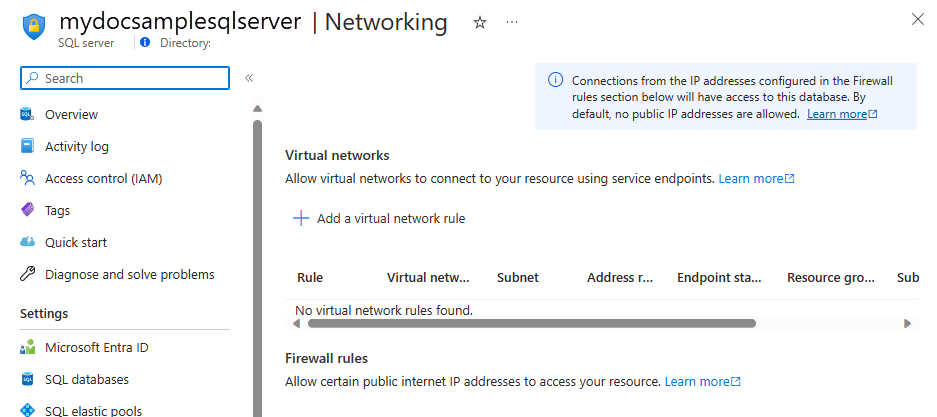
Vorgehensweise auf der Serverübersichtsseite
Die Übersichtsseite für Ihren Server wird geöffnet. Sie enthält den vollqualifizierten Servernamen (z. B. mynewserver20170403.database.windows.net) sowie Optionen für die weitere Konfiguration.
Auf dieser Seite können Sie wie folgt eine Regel auf Serverebene festlegen: Wählen Sie auf der linken Seite im Menü Einstellungen die Option Netzwerk aus.
Fügen Sie im Abschnitt Firewallregeln eine Regel hinzu, um die IP-Adresse des von Ihnen verwendeten Computers hinzuzufügen, und wählen Sie dann Speichern aus. Eine IP-Firewallregel auf Serverebene wird für Ihre aktuelle IP-Adresse erstellt.
Verwalten von IP-Firewallregeln mithilfe von Transact-SQL
| Katalogsicht oder gespeicherte Prozedur | Ebene | BESCHREIBUNG |
|---|---|---|
| sys.firewall_rules | Server | Zeigt die aktuellen IP-Firewallregeln auf Serverebene an |
| sp_set_firewall_rule | Server | Erstellt oder aktualisiert IP-Firewallregeln auf Serverebene |
| sp_delete_firewall_rule | Server | Entfernt IP-Firewallregeln auf Serverebene |
| sys.database_firewall_rules | Datenbank | Zeigt die aktuellen IP-Firewallregeln auf Datenbankebene an |
| sp_set_database_firewall_rule | Datenbank | Erstellt oder aktualisiert IP-Firewallregeln auf Datenbankebene |
| sp_delete_database_firewall_rule | Datenbanken | Entfernt IP-Firewallregeln auf Datenbankebene |
Im folgenden Beispiel werden die vorhandenen Regeln überprüft. Darüber hinaus wird ein IP-Adressbereich auf dem Server contoso aktiviert und eine IP-Firewallregel gelöscht:
SELECT * FROM sys.firewall_rules ORDER BY name;
Fügen Sie anschließend eine IP-Firewallregel auf Serverebene hinzu.
EXECUTE sp_set_firewall_rule @name = N'ContosoFirewallRule',
@start_ip_address = '192.168.1.1', @end_ip_address = '192.168.1.10'
Führen Sie zum Löschen einer IP-Firewallregel auf Serverebene die gespeicherte Prozedur sp_delete_firewall_rule aus. Im folgenden Beispiel wird die Regel ContosoFirewallRule gelöscht:
EXECUTE sp_delete_firewall_rule @name = N'ContosoFirewallRule'
Verwalten von IP-Firewallregeln auf Serverebene mithilfe von PowerShell
Hinweis
In diesem Artikel wird das Azure Az PowerShell-Modul verwendet. Dieses PowerShell-Modul wird für die Interaktion mit Azure empfohlen. Informationen zu den ersten Schritten mit dem Az PowerShell-Modul finden Sie unter Installieren von Azure PowerShell. Informationen zum Migrieren zum Az PowerShell-Modul finden Sie unter Migrieren von Azure PowerShell von AzureRM zum Az-Modul.
Wichtig
Das PowerShell-Azure Resource Manager-Modul wird von Azure SQL-Datenbank zwar weiterhin unterstützt, die gesamte Entwicklung konzentriert sich inzwischen jedoch auf das Az.Sql-Modul. Informationen zu diesen Cmdlets finden Sie unter AzureRM.Sql. Die Argumente für die Befehle im Az- und AzureRM-Modul sind im Wesentlichen identisch.
| Cmdlet | Ebene | BESCHREIBUNG |
|---|---|---|
| Get-AzSqlServerFirewallRule | Server | Gibt die aktuellen Firewallregeln auf Serverebene zurück. |
| New-AzSqlServerFirewallRule | Server | Erstellt eine neue Firewallregel auf Serverebene. |
| Set-AzSqlServerFirewallRule | Server | Aktualisiert die Eigenschaften einer vorhandenen Firewallregel auf Serverebene. |
| Remove-AzSqlServerFirewallRule | Server | Entfernt Firewallregeln auf Serverebene. |
Im folgenden Beispiel wird eine IP-Firewallregel auf Serverebene mithilfe von PowerShell festgelegt:
New-AzSqlServerFirewallRule -ResourceGroupName "myResourceGroup" `
-ServerName $servername `
-FirewallRuleName "ContosoIPRange" -StartIpAddress "192.168.1.0" -EndIpAddress "192.168.1.255"
Tipp
Geben Sie für „$servername“ den Servernamen und nicht den voll qualifizierten DNS-Namen an. Geben Sie beispielsweise mysqldbserver anstelle von mysqldbserver.database.windows.net an.
PowerShell-Beispiele im Kontext einer Schnellstartanleitung finden Sie unter Erstellen einer Datenbank – PowerShell sowie unter Erstellen einer einzelnen Datenbank und Konfigurieren einer IP-Firewallregel auf Serverebene mithilfe von PowerShell.
Verwalten von IP-Firewallregeln auf Serverebene mithilfe der CLI
| Cmdlet | Ebene | BESCHREIBUNG |
|---|---|---|
| az sql server firewall-rule create | Server | Erstellt eine IP-Serverfirewallregel |
| az sql server firewall-rule list | Server | Listet die IP-Firewallregeln auf einem Server auf |
| az sql server firewall-rule show | Server | Zeigt die Details einer IP-Firewallregel an |
| az sql server firewall-rule update | Server | Aktualisiert eine IP-Firewallregel |
| az sql server firewall-rule delete | Server | Löscht eine IP-Firewallregel |
Im folgenden Beispiel wird eine IP-Firewallregel auf Serverebene mithilfe der CLI festgelegt:
az sql server firewall-rule create --resource-group myResourceGroup --server $servername \
-n ContosoIPRange --start-ip-address 192.168.1.0 --end-ip-address 192.168.1.255
Tipp
Geben Sie für $servername den Servernamen und nicht den vollqualifizierten DNS-Namen an. Verwenden Sie z. B. mysqldbserver statt mysqldbserver.database.windows.net.
Ein CLI-Beispiel im Kontext einer Schnellstartanleitung finden Sie unter Erstellen einer Datenbank – Azure CLI sowie unter Erstellen einer einzelnen Datenbank und Konfigurieren einer IP-Firewallregel auf Serverebene mithilfe der Azure CLI.
Informationen zu Azure Synapse Analytics finden Sie in den folgenden Beispielen:
| Cmdlet | Ebene | BESCHREIBUNG |
|---|---|---|
| az synapse workspace firewall-rule create | Server | Erstellen einer Firewallregel |
| az synapse workspace firewall-rule delete | Server | Löschen einer Firewallregel |
| az synapse workspace firewall-rule list | Server | Auflisten aller Firewallregeln |
| az synapse workspace firewall-rule show | Server | Abrufen einer Firewallregel |
| az synapse workspace firewall-rule update | Server | Aktualisieren einer Firewallregel |
| az synapse workspace firewall-rule wait | Server | Versetzen der CLI in den Wartezustand, bis eine Bedingung einer Firewallregel erfüllt ist |
Im folgenden Beispiel wird eine IP-Firewallregel auf Serverebene mithilfe der CLI in Azure Synapse festgelegt:
az synapse workspace firewall-rule create --name AllowAllWindowsAzureIps --workspace-name $workspacename --resource-group $resourcegroupname --start-ip-address 0.0.0.0 --end-ip-address 0.0.0.0
Verwalten von IP-Firewallregeln auf Serverebene mithilfe einer REST-API
| API | Ebene | BESCHREIBUNG |
|---|---|---|
| List firewall rules | Server | Zeigt die aktuellen IP-Firewallregeln auf Serverebene an |
| Create or update firewall rules | Server | Erstellt oder aktualisiert IP-Firewallregeln auf Serverebene |
| Delete firewall rules | Server | Entfernt IP-Firewallregeln auf Serverebene |
| Get firewall rules | Server | Ruft IP-Firewallregeln auf Serverebene ab |
Behandeln von Problemen mit der Datenbankfirewall
In diesem Abschnitt finden Sie einige Punkte für den Fall, dass sich der Zugriff auf Azure SQL-Datenbank nicht wie erwartet verhält.
Lokale Firewallkonfiguration:
Bevor Ihr Computer auf Azure SQL-Datenbank zugreifen kann, müssen Sie möglicherweise eine Firewallausnahme auf Ihrem Computer für TCP-Port 1433 erstellen. Wenn Sie innerhalb der Grenzen der Azure-Cloud Verbindungen herstellen, müssen Sie möglicherweise zusätzliche Ports öffnen. Weitere Informationen finden Sie im Abschnitt „Außerhalb im Vergleich zu innerhalb“ des Artikels Andere Ports als 1433 für ADO.NET 4.5 und Azure SQL-Datenbank.
Netzwerkadressenübersetzung:
Aufgrund der Netzwerkadressübersetzung (Network Address Translation, NAT) kann sich die IP-Adresse, die Ihr Computer für die Verbindungsherstellung mit Azure SQL-Datenbank verwendet, von der IP-Adresse in den IP-Konfigurationseinstellungen des Computers unterscheiden. Gehen Sie wie folgt vor, um die IP-Adresse anzuzeigen, die Ihr Computer für die Verbindungsherstellung mit Azure verwendet:
- Melden Sie sich beim Portal an.
- Navigieren Sie auf dem Server, der Ihre Datenbank hostet, zur Registerkarte Konfigurieren.
- Im Abschnitt Zulässige IP-Adressen wird unter Aktuelle Client-IP-Adresse die aktuelle Client-IP-Adresse angezeigt. Wählen Sie für Zulässige IP-Adressen die Option Hinzufügen aus, um diesem Computer Zugriff auf den Server zu gewähren.
Änderungen an der Zulassungsliste noch nicht wirksam:
Es kann bis zu fünf Minuten dauern, bis Änderungen an der Azure SQL-Datenbank-Firewallkonfiguration wirksam werden.
Anmeldung nicht autorisiert oder falsches Kennwort verwendet:
Wenn eine Anmeldung nicht über Berechtigungen für den Server verfügt oder das Kennwort falsch ist, wird die Verbindung mit dem Server verweigert. Durch Erstellen einer Firewalleinstellung wird Clients lediglich die Möglichkeit gegeben, eine Verbindung mit dem Server herzustellen. Der Client muss weiterhin die erforderlichen Sicherheitsanmeldeinformationen bereitstellen. Weitere Informationen zum Vorbereiten von Anmeldungen finden Sie unter Steuern und Gewähren des Datenbankzugriffs.
Dynamische IP-Adresse:
Wenn Sie über eine Internetverbindung mit dynamischer IP-Adresszuweisung verfügen und Probleme beim Passieren der Firewall haben, versuchen Sie Folgendes:
- Erkundigen Sie sich bei Ihrem Internetdienstanbieter nach dem IP-Adressbereich, der den Clientcomputern zugewiesen ist, die auf den Server zugreifen. Fügen Sie diesen IP-Adressbereich als IP-Firewallregel hinzu.
- Verwenden Sie für Ihre Clientcomputer stattdessen eine statische IP-Adressierung. Fügen Sie die IP-Adressen als IP-Firewallregeln hinzu.
Nächste Schritte
- Vergewissern Sie sich, dass die Netzwerkumgebung Ihres Unternehmens eingehende Kommunikation aus den Compute-IP-Adressbereichen (einschließlich SQL-Bereichen) zulässt, die von den Azure-Rechenzentren verwendet werden. Diese IP-Adressen müssen ggf. der Zulassungsliste hinzugefügt werden. Weitere Informationen finden Sie unter IP-Bereiche für Microsoft Azure-Rechenzentren.
- Weitere Informationen finden Sie in unserem Schnellstart zum Erstellen einer Einzeldatenbank in Azure SQL-Datenbank.
- Hilfe beim Herstellen einer Verbindung mit einer Datenbank in Azure SQL-Datenbank über Open-Source-Anwendungen oder Drittanbieteranwendungen finden Sie unter Clientschnellstart: Codebeispiele für Azure SQL-Datenbank.
- Informationen zu zusätzlichen Ports, die Sie ggf. öffnen müssen, finden Sie im Abschnitt „Außerhalb im Vergleich zu innerhalb“ des Artikels Andere Ports als 1433 für ADO.NET 4.5.
- Eine Übersicht über die Sicherheitsfunktionen von Azure SQL-Datenbank finden Sie hier.